Heutzutage sind wir verschiedenen Arten von Angriffen auf unsere Systeme sowohl intern als auch extern ausgesetzt. In unserer Rolle als Mitglieder der Support-Gruppe, der Beratung oder der Entwicklung ist es sehr wichtig, Parameter und Sicherheitsmaßnahmen zum Schutz der Informationen zu definieren der Organisation und Schritt, um administrative Arbeit zu vermeiden.
Obwohl es verschiedene Möglichkeiten gibt, die Sicherheit in Windows-Umgebungen zu verbessern, wie z. B. sichere Kennwörter , Zugriffskontrolle, Audits, Ausblenden von Dateien und Ordnern, werden wir heute eine weitere Option untersuchen, die für diese Art des Schutzes von großer Hilfe ist und dies verhindern soll Ein Ordner wird vom System gelöscht.
Wir erstellen häufig neue Dateien und Ordner in Windows, um unsere Arbeit übersichtlicher und zugänglicher zu gestalten. In einigen Fällen können wir jedoch versehentlich einen Ordner löschen, da wir zum Zeitpunkt der Eingabe die Entf-Taste und drücken können Das Löschen eines bestimmten Ordners kann ein kritisches Problem sein, wenn die Informationen in diesem Ordner vertraulich sind.
In diesem Fall gehen Sie einfach in den Windows-Papierkorb und stellen Sie den Ordner von dort wieder her, aber wir können dieses Glück nicht immer haben.
Die Idee dieser Art des Schutzes ist, dass die Windows-Betriebssysteme unabhängig von der Version Schlüsselwörter verwenden, die für die Programmiersprachen reserviert sind und die nicht als Name für einen Ordner verwendet werden können. Diese Arten von Wörtern sind:
- Mit
- Aux
- LPT1 bis LPT9 (Auswahl der Nummer 1-9)
Um dies zu überprüfen, versuchen wir, einen Ordner mit dem Namen aux auf dem Laufwerk D zu erstellen. Die folgende Meldung wird angezeigt. Dies liegt an den vorgenannten.
Aus diesem Grund wird TechnoWikis heute lehren, wie wir einen eindeutigen Ordner erstellen können, der nicht umbenannt oder aus dem System gelöscht werden kann, und auf diese Weise die Dateien eingeben, die wir als vertraulich betrachten, da wir wissen, dass sie sicher und verfügbar bleiben.
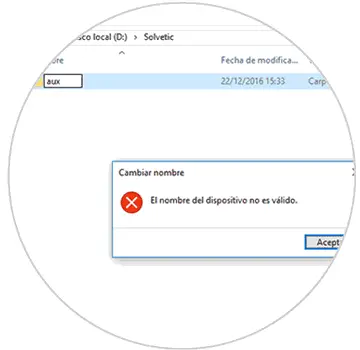
Als nächstes werden wir sehen, wie wir einen Ordner mit einem der genannten Schlüsselwörter erstellen können, um dessen Beseitigung zu vermeiden.
Um auf dem Laufenden zu bleiben, sollten Sie unseren YouTube-Kanal abonnieren. ABONNIEREN
1. Erstellen Sie einen nicht löschbaren Ordner (aux), ohne ihn in Windows 10, 8, 7 umbenennen zu können
Greifen Sie zunächst mit dem Befehl Ausführen auf die Eingabeaufforderung oder PowerShell zu (und geben Sie den Befehl cmd ein, und drücken Sie die Eingabetaste.
+ R
In diesem Fall verwenden wir die Einheit D. Geben Sie im Fenster der Eingabeaufforderung D: ein und drücken Sie die Eingabetaste. Jetzt schreiben wir die folgende Syntax:
md (Ordnername)
Wir erstellen den Aux-Ordner und geben Folgendes ein:
md aux
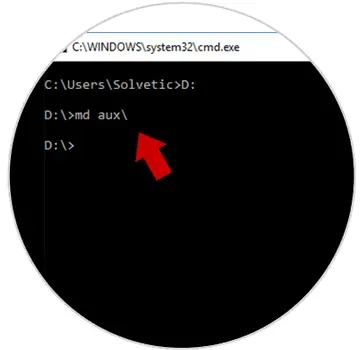
Wir können zu Laufwerk D gehen und sehen, dass der Ordner erstellt wurde, der nicht auf die normale Weise in Windows erstellt werden kann. Jetzt können wir auf den Ordner zugreifen und Dateien erstellen oder Informationen speichern.
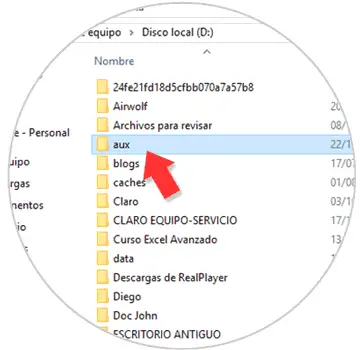
Wenn wir versuchen, den Ordner anzupassen, um seinen Namen zu ändern oder ihn zu entfernen, sehen wir Folgendes. Wie wir sehen, ist es unmöglich, diesen Ordner zu löschen oder zu ändern, der uns über die Sicherheitsstufe informiert.
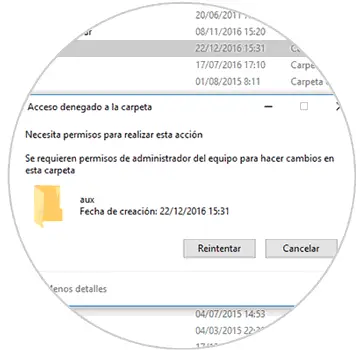
2. Erstellen Sie einen nicht löschbaren Ordner (mit), ohne ihn in Windows 10, 8, 7 umbenennen zu können
Microsoft hat Windows 10 mit einer Reihe von Ordnern des Systems entworfen, die wir nicht verwenden können, da sie Teil des Systems sind. Darüber hinaus implementiert Windows 10 jedoch eine Reihe systemspezifischer Begriffe, die beispielsweise standardmäßig nicht gelöscht werden können , das bekannte lpt1 bis lpt9, und diese Begriffe können wir für unseren Ordner erstellen, um ihn unauslöschlich zu machen.
Dazu greifen wir als Administratoren auf die Eingabeaufforderung zu und müssen dort auf alle Systempartitionen wie D, E, F usw. zugreifen, da es nicht möglich ist, einen Ordner dieses Typs auf dem Laufwerk C zu erstellen wo das Betriebssystem installiert wurde.
In diesem Fall greifen wir auf Unit D zu und dort auf einen Ordner namens TechnoWikis:
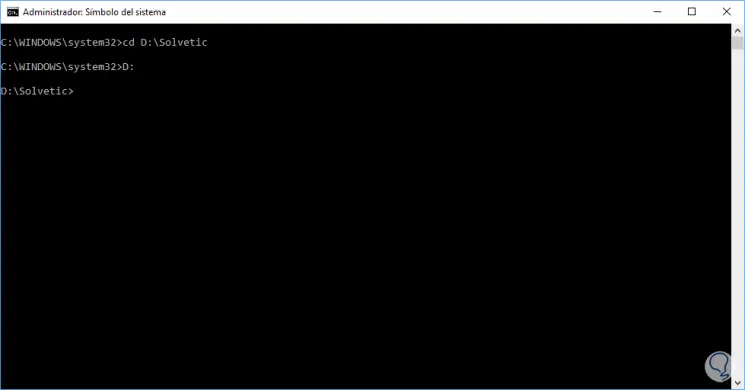
Dort werden wir die folgende Syntax ausführen:
md Ordnername /
In diesem Fall impliziert md den Befehl make directory und der Ordner mit dem von uns zugewiesenen Namen wird erstellt: 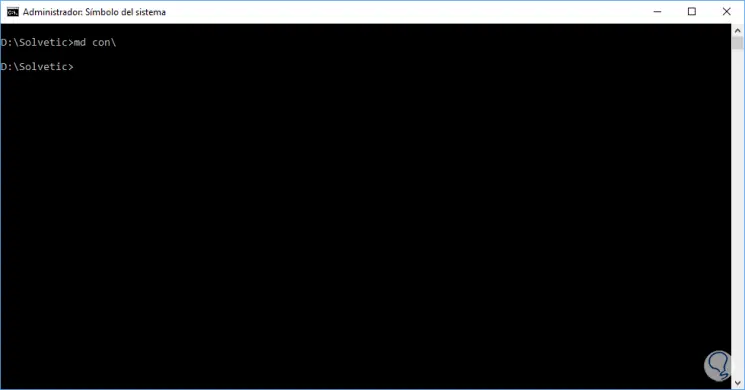
In diesem speziellen Fall haben wir den Ordner erstellt, der mit einem der Begriffe des Systems aufgerufen wurde, die wir in dem Pfad überprüfen können, in dem wir ihn erstellt haben:
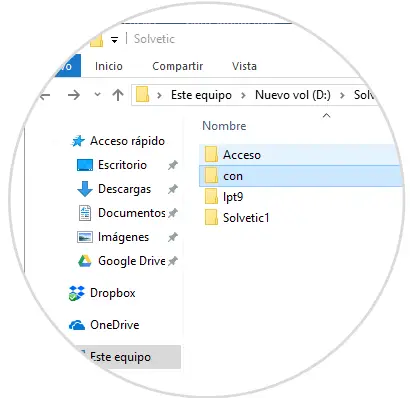
Dort können wir weitere Ordner wie md aux oder md lpt1 oder md lpt7 mit betriebssystemspezifischen Begriffen erstellen. Wenn wir nun die Option Löschen auswählen oder mit der rechten Maustaste auf Löschen klicken, wird der Löschvorgang nicht ausgeführt. In einigen Fällen wird die folgende Meldung angezeigt:

Dort haben wir jedoch Zugriff auf die Speicherung unserer Daten.
3. So passen Sie die Berechtigungen eines Ordners so an, dass er nicht mehr gelöscht werden kann
Wenn wir die Eingabeaufforderung nicht zum Erstellen neuer Ordner verwenden möchten, können wir hierfür die Berechtigungen des Ordners selbst verwenden.
Wir können mit der rechten Maustaste auf den Ordner klicken und die Option “Eigenschaften” auswählen:
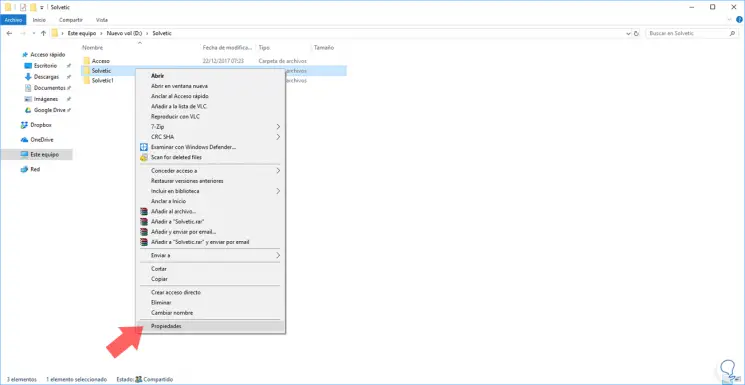
Im erweiterten Fenster wechseln wir zur Registerkarte Sicherheit:
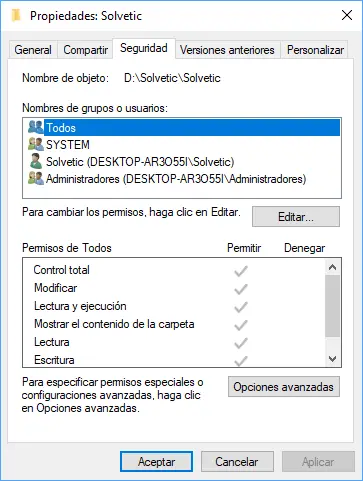
Klicken Sie auf die Schaltfläche Bearbeiten, um die Berechtigungen für diesen Ordner zu ändern. Es wird Folgendes angezeigt:
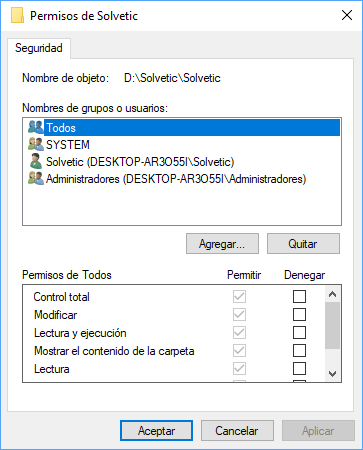
Dort klicken wir auf die Schaltfläche Hinzufügen und geben im Popup-Fenster den Begriff Alle ein:
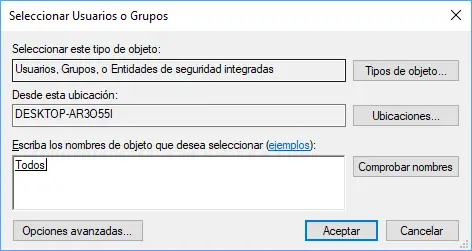
Klicken Sie auf “Akzeptieren”, um es auszuwählen, und klicken Sie nach Auswahl dieses Benutzers in der Spalte “Verweigern” auf das Feld “Total Control”:
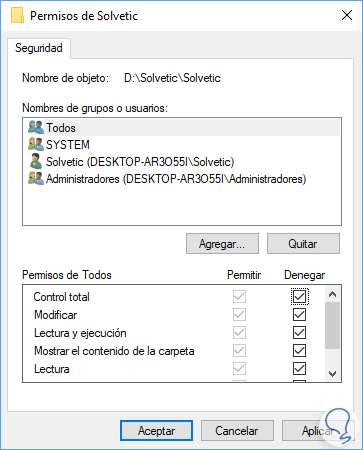
Auf diese Weise verhindern wir, dass Benutzer, unabhängig von ihren Berechtigungen, Änderungen vornehmen oder den Ordner löschen.
Klicken Sie auf “Übernehmen” / “Übernehmen”, um die Änderungen zu speichern.
Mit dieser Methode können wir einen speziellen Ordner erstellen, in dem wir wissen, dass die Informationen sicher sind.
4. So löschen Sie einen nicht löschbaren Ordner, ohne ihn in Windows 10 umbenennen zu können
Wir haben festgestellt, dass der Versuch, diesen Ordner manuell zu löschen, aufgrund der Einschränkung nicht möglich ist. Daher müssen wir die Eingabeaufforderung erneut verwenden, um diese Aufgabe auszuführen.
Dazu gelangen wir zur Konsole der Eingabeaufforderung, gehen zu der Unit, in der wir den Ordner erstellt haben und verwenden die folgende Syntax:
rd (Name Ordner
In diesem Fall geben wir rd aux ein. Denken Sie daran, dass rd Verzeichnis entfernen (Verzeichnis entfernen) bedeutet.
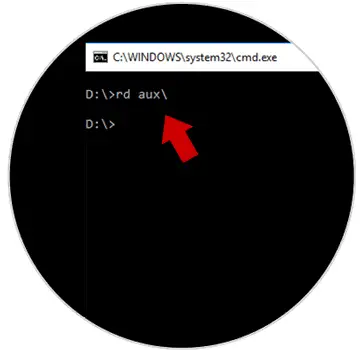
Jetzt greifen wir wieder auf Einheit D zu und sehen den erstellten Ordner nicht mehr.
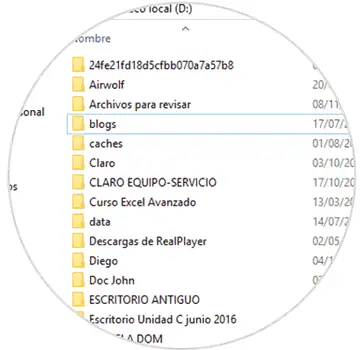
Wie Sie sehen, scheint es in Windows 10.8 oder 7 a priori unmöglich zu sein, einen Ordner mit diesen Namen zu erstellen. Die Wahrheit ist jedoch, dass wir mithilfe von Befehlen einen eigenen geschützten Ordner erstellen können, den das System als seinen eigenen erkennt und dessen Bearbeitung und Löschen blockiert.
Wir können diese Methode von Windows 7 bis Windows 10 verwenden, um Ordner zu erstellen, die nicht manuell gelöscht werden können. Mit diesem Trick stellen wir sicher, dass ein normaler Benutzer unseren Ordner aus Sicherheitsgründen nicht löschen kann. Um mehr Alternativen zu haben, schlagen wir das Tutorial vor, wie man ein Passwort für Ordner in Windows 10, 8, 7 erstellt.